笔记本重装系统(安装系统)u盘,本教程教您笔记本怎么使用u盘重装win7系统
U盘的称呼最早来源于朗科科技生产的一种新型存储设备,名曰“优盘”,使用USB接口进行连接。U盘连接到电脑的USB接口后,U盘的资料可与电脑交换。而之后生产的类似技术的设备由于朗科已进行专利注册,而不能再称之为“优盘”,而改称“U盘”。后来,U盘这个称呼因其简单易记而因而广为人知,是移动存储设备之一。现在市面上出现了许多支持多种端口的U盘,即三通U盘(USB电脑端口、iOS苹果接口、安卓接口)。
在笔记本市场占有了越来越大的份额。电脑使用过程中经常会遇到这样那样的问题,通常我们会选择重装系统。有很多网友在笔记本电脑在重装系统时选择使用U盘重装电脑系统,不过还是有不少的用户不知道怎么操作,下面,小编就来跟大家讲解使用u盘重装win7系统的方法了。
笔记本电脑体积小,携带方便,是众多用户的首选电脑,如今很多笔记本电脑为了追求轻便,都舍弃了光驱,如此一来用户就不能通过光盘装系统,所以现在更多的人选择用U盘装系统,那么笔记本怎么用U盘装系统呢?下面,小编就来跟大家分享笔记本使用u盘重装win7系统。
笔记本怎么使用u盘重装win7系统
准备工作:
1.制作u启动u盘启动盘
2.下载ghost版win7系统镜像并存入u启动u盘启动盘
3.硬盘模式更改为ahci模式
将准备好的u启动u盘启动盘插在电脑usb接口上,然后重启电脑,在出现开机画面时通过u盘启动快捷键进入到u启动主菜单界面,选择【02】U启动Win8PE标准版(新机器)选项

u盘载图1
进入pe系统u启动pe装机工具会自动开启并识别u盘中所准备的win7系统镜像,可参照下图的方式选择磁盘安装分区,接着点击“确定”
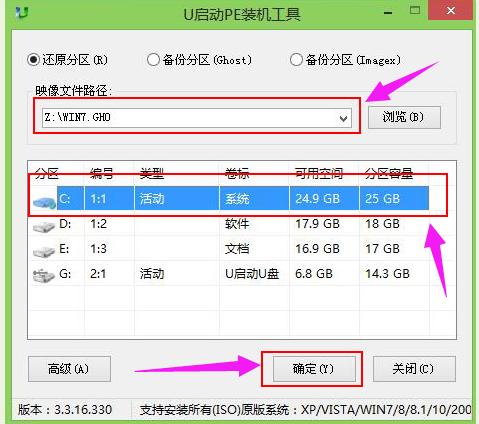
笔记本载图2
此时弹出的确认提示窗口中点击“确定”开始执行操作
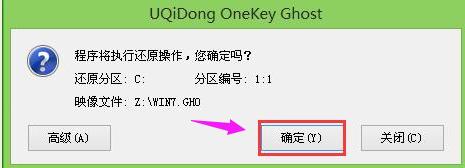
win7载图3
此过程大约需要3-5分钟的时间,静待过程结束后自动重启电脑
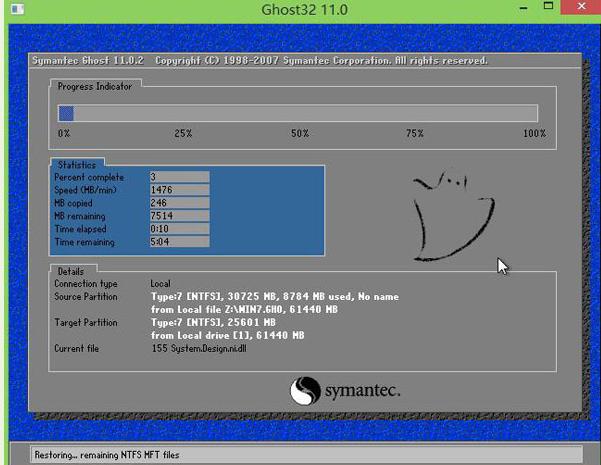
笔记本载图4
重启过程之后将会继续执行安装win7系统的剩余过程,直到安装结束
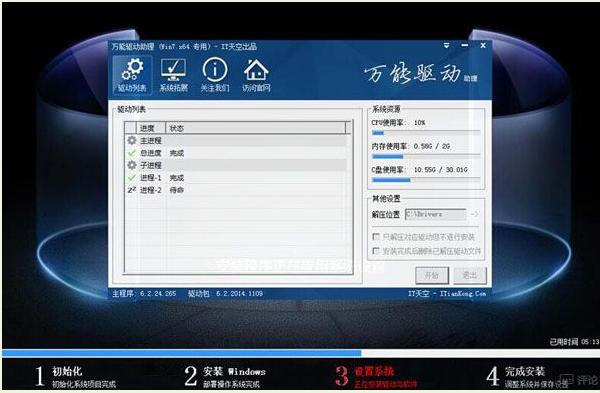
u盘载图5
进入到win7系统桌面
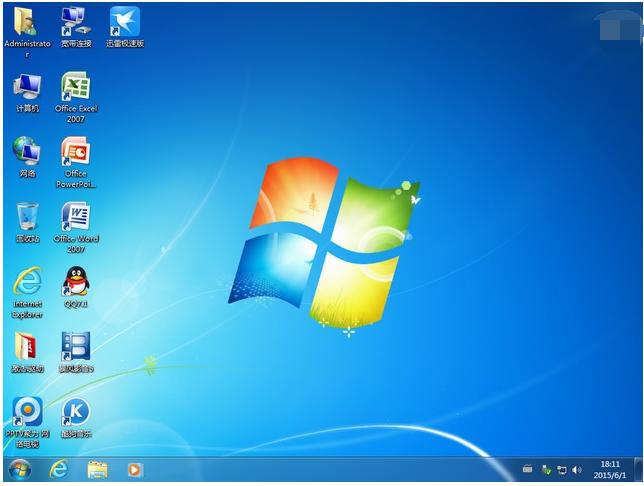
win7载图6
关于笔记本使用u盘重装win7系统的操作,小编跟大伙讲到这里了。
U盘有USB接口,是USB设备。如果操作系统是WindowsXP/Vista/Win7/Linux/PrayayaQ3或是苹果系统的话,将U盘直接插到机箱前面板或后面的USB接口上,系统就会自动识别。
……